現在、Unreal Engine ソフトウェア用のコンテンツを表示しています。AWS GameKit のドキュメントをすべて見る
 ゲーム用の AWS GameKit プラグインのセットアップ
ゲーム用の AWS GameKit プラグインのセットアップ
AWS GameKit プラグインを使用してゲームの AWS クラウドベースのサービスを構築して維持する前に、AWS GameKit 設定と AWS アカウントを使用してゲームプロジェクトをセットアップする必要があります。
注記
ゲーム用の AWS GameKit 設定を既に作成している場合、2 つ目の同時の設定を作成することはできません。
AWS GameKit 設定をセットアップするには
-
Unreal Editor ツールバーで、[編集] > [プロジェクト設定] を開き、[AwsGameKit] プラグインセクションに移動します。
-
[環境と認証情報] を展開します。
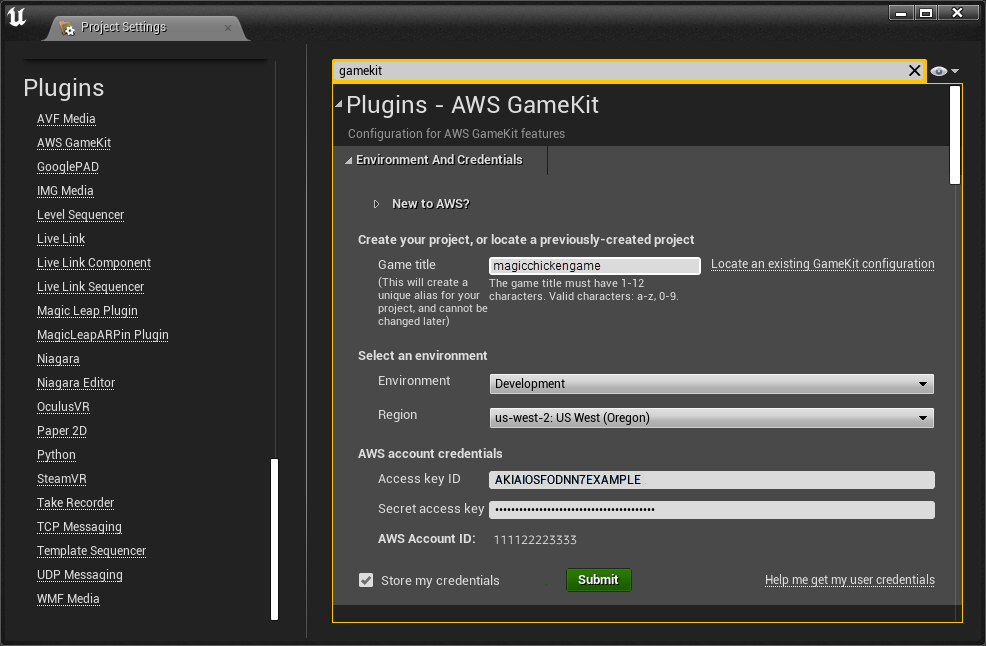
-
次のいずれかを実行します。
-
新しい設定を作成するには、新しい [ゲームタイトル] を入力します。ゲームタイトルの文字列は、すべて小文字の英数字でなければなりません。スペースや特殊文字を含めることはできません。
AWS GameKit は、ゲームプロジェクトのコンポーネント名にこのゲームタイトルを使用します。これには、ゲームプロジェクトファイルと共にローカルに保存される設定フォルダや、このゲームプロジェクトにデプロイするすべての AWS リソースが含まれます。
警告
次の文字列はゲームのバックエンドサービスを作成する際に問題の原因となる可能性があるため、ゲームタイトルには使用しないでください。
-
aws -
amazon
ゲームタイトルを送信してゲーム機能での作業を開始した後は、ゲームタイトルを変更することはできません。後からゲームタイトルを変更する必要が生じた場合は、すべてのバックエンドサービスを含むゲームの AWS GameKit 設定全体を削除し、新しい設定を開始する必要があります。
-
-
以前に作成した設定を使用するには、[既存の GameKit 設定を探す] を選択します。次に、ゲームプロジェクトファイルを参照し、AWS GameKit 設定フォルダを検索します。
以降のセッションでは、最後に使用されたゲームタイトルが AWS GameKit プラグインにより自動的に入力されます。
-
-
作業する [環境] を選択します。デフォルト環境 ([開発]、[テスト]、または [本番]) を選択するか、カスタム環境を作成することができます。
以降のセッションでは、最後に使用した環境が AWS GameKit プラグインにより自動的に選択されます。環境はいつでも切り替えることができます。
ゲームプロジェクトの AWS GameKit 設定では、環境ごとに個別の情報セットが維持されます。作業する環境を選択すると、選択した環境のゲーム機能設定と AWS デプロイが AWS GameKit プラグインによりロードされます。
-
選択した環境で、ゲームのバックエンドのリソースを配置する AWS [リージョン] を選択します。各環境で 1 つのリージョンにのみリソースをデプロイできます。
その環境に最も適したリージョンを選択します。例えば、開発環境のリソースは地理的に開発チームに近いリージョンに配置し、本番のリソースはプレイヤーの近くに配置することができます。追加するゲーム機能のリージョンサポートを確認するには、「 AWS GameKit がサポートされている AWS リージョン」を参照してください。
以降のセッションでは、選択した環境のリージョンが AWS GameKit プラグインにより自動的に使用されます。
-
[AWS アカウント認証情報] で、2 つの部分に分かれた AWS Identity and Access Management (IAM) ユーザーアクセスキーを入力します。このキーには、[アクセスキー ID] と [シークレットアクセスキー] が含まれています。これらの認証情報により、AWS アカウント内の固有の IAM ユーザーが一意に識別されます。詳細については、「 AWS のセキュリティ認証情報の取得」を参照してください。
重要
IAM ユーザーがゲームのバックエンドの AWS リソースで作業をするには、アクセス許可が必要です。許可がない場合は、AWS GameKit プラグインでユーザー認証情報を正常に送信できますが、ゲーム機能の AWS リソースを作成、再デプロイ、または削除することはできません。詳細については、「 AWS GameKit の AWS アカウントのセットアップ」を参照してください。
AWS Command Line Interface (AWS CLI) を既にインストールしていて、同じ認証情報で設定している場合、その認証情報が AWS GameKit プラグインにより自動的に認識されて使用されます。
-
オプションで、[認証情報の保存] を選択して現在のデバイスに AWS アカウントの認証情報を保存し、以降のセッションで使用できるようにします。認証情報を保存しない場合は、プラグインの各セッションの開始時や、環境を切り替えるたびに、認証情報を再入力する必要があります。AWS GameKit プラグインのセキュリティに関する質問については、「AWS GameKit プラグインによる認証情報の保護」を参照してください。
AWS GameKit プラグインは、認証情報をホームディレクトリのテキストファイル (
C:\Users\) にローカルに保存します。保存された認証情報の各セットは、ゲームタイトルと環境に関連付けられます。これにより、環境ごとに異なる認証情報を使用できるため、ゲームの AWS リソースへのアクセスを厳密に制御するチームに役立ちます。<user ID>\.aws\credentials -
[送信] を選択して新しい AWS GameKit 設定を作成し、アクティブな環境を設定します。
以降は、このゲームプロジェクトを Unreal Editor で開くと、最後に使用したゲームタイトル、環境、リージョン、認証情報 (保存している場合) が AWS GameKit プラグインにより自動的に選択されます。環境または認証情報は、AWS GameKit のプロジェクト設定 ([環境と認証情報]) でいつでも切り替えることができます。